Microsoft Words AutoText-funktion fik en seriøs ansigtsløftning med debut af Building Blocks i Word 2007 og 2010. (Microsoft Office Support-webstedet tilbyder en grundlæggende primer om at oprette og bruge Word 2003s AutoText-funktion.)
I en nøddeskal opretter du AutoText-indgange ved at vælge det materiale, du vil genbruge, og klikke på Indsæt> AutoText> Ny (eller tryk blot på Alt-F3). Du indtaster derefter et navn for indgangen, der er mellem 4 og 32 tegn lang, og tryk på Enter. Dette tilføjer posten til Normal.dot-skabelonen og gør den tilgængelig for alle dokumenter. Hvis du vil tilføje AutoText til en bestemt skabelon, skal du klikke på Indsæt> AutoText> AutoText og vælge skabelonen i rullemenuen "Se i".
Du kan indsætte AutoText ved at klikke på Indsæt> AutoText> AutoText for at åbne dialogboksen Automatisk korrigering med fanen AutoText valgt. Alle AutoText-poster er angivet; vælg en og klik på Indsæt. Du kan også bruge funktionen AutoComplete til at indtaste AutoText ved at skrive de første få bogstaver og trykke på Enter, når posten vises i et pop op-vindue (AutoComplete-indstillingen skal kontrolleres i dialogboksen AutoText, og du skal trykke på F3 for at aktivere dette funktion).
Andre indstillinger til indsættelse af AutoText-indtastninger er via værktøjslinjen AutoText (Vis> Værktøjslinjer> AutoText) eller ved at klikke på knappen Indsæt automatisk tekst på værktøjslinjen Header og Footer. Hvis du vil placere en AutoText-indgang på en anden værktøjslinje, skal du klikke på Værktøjer> Tilpas> Kommandoer, vælge AutoText i kategorilisten til venstre og trække den ønskede AutoText-indgang fra listen over kommandoer i det højre vindue til hvilken værktøjslinje du foretrækker.
Til tastaturgenveje aficionados, tildeler AutoText-indtastningen en tastetrykskombination ved at klikke på Værktøjer> Tilpas> Tastatur, vælge AutoText i kategorilisten i venstre rude, vælge AutoText-indtastningen i højre rude og indtaste din foretrukne tastetrykkombination i teksten boks under AutoText-listen.
Bygningsblokke sætte nye, nyttige spins på AutoText
Selv enkle Word-dokumenter vil sandsynligvis inkludere genanvendelige elementer, såsom sidetal og andet overskrift og sidefod materiale, omslag og titelsider, adresser, hilsener, logoer og anden grafik. At gemme og genindtaste sådant materiale er lettere i Word 2007 og 2010 via brug af Building Blocks.
For at oprette en byggesten i Word 2007 eller 2010 skal du blot vælge den og trykke på Alt-F3 for at åbne dialogboksen Opret ny byggeblok. Giv indtastningen et navn eller accepter Word's standardnavn, vælg Galleri for at gemme indtastningen, tildele det en kategori og en beskrivelse, hvis du ønsker det, vælg at gemme det i Normal-skabelonen eller med andre byggeblokke og tilføj det med dets eget afsnit og på egen side, hvis det ønskes.
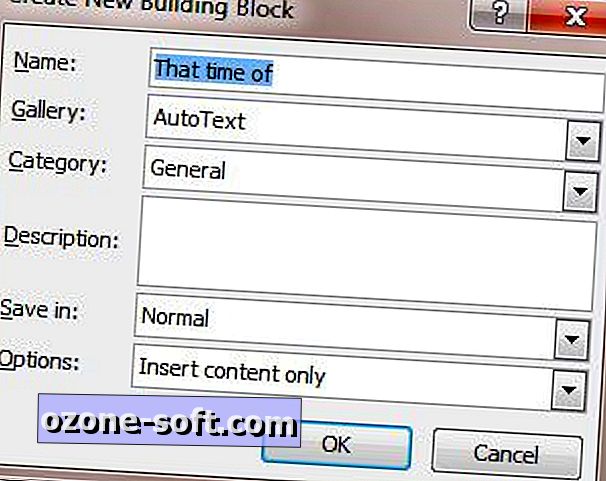
Du kan også tilføje en byggeblok ved at vælge materialet, klikke på knappen Hurtige dele på fanen Indsæt og vælge Gem valg til Hurtig delgalleri. Men du har et væld af præbyggede komponenter til din rådighed uden at skulle lave noget selv. Hvis du vil se de byggeblokke, der er tilgængelige som standard i Word 2007 og 2010, skal du klikke på Indsæt> Hurtige dele> Bygningsblokke Organizer.
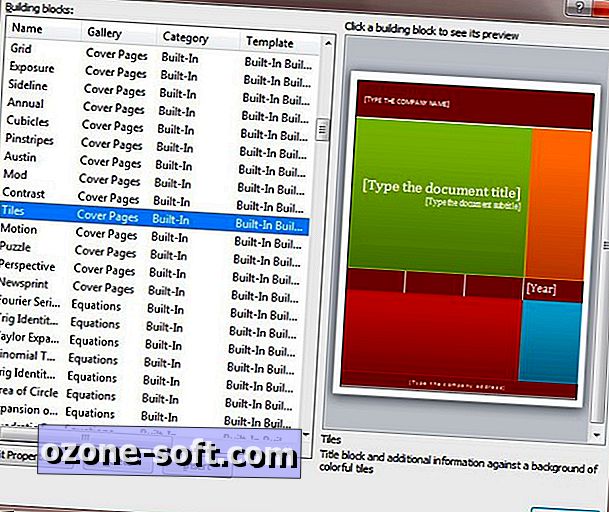
Dine brugerdefinerede AutoText-indgange gemmes i det passende navngivne AutoText-galleri i Building Blocks Organizer. For at tilføje en AutoText eller en brugerdefineret byggeblokgalleri til værktøjslinjen Hurtig adgang skal du højreklikke på værktøjslinjen og vælge Tilpas værktøjslinje til hurtig adgang. Vælg kommandoer ikke i båndet i rullemenuen "Vælg kommandoer fra", vælg AutoText eller en brugerdefineret galleriindtastning, og klik på Tilføj og OK.
Cindy Meister, Jay Freedman og Beth Melton giver en god primer på Word AutoText og Building Blocks på Word MVPS FAQ site.
På bloggen til Microsoft Developer Network tilbyder Jodie Boyer en række tutorials om brugen af Building Blocks i Word 2010. Serien er beregnet til systemadministratorer, men erfarne Word 2010-brugere kan finde noget materiale af interesse i stillingen ved administration og administration af Building Blocks .




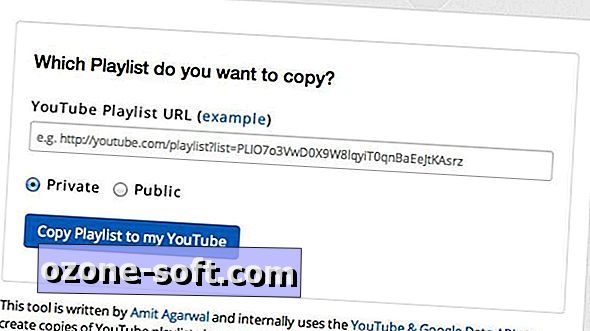








Efterlad Din Kommentar